Excel: come convertire i dati mensili in dati trimestrali
Spesso potresti voler convertire i dati mensili in dati trimestrali.
Ad esempio, potresti avere un set di dati che contiene informazioni sulle vendite totali ogni mese in un determinato anno e desideri convertire questi dati mensili in dati trimestrali:
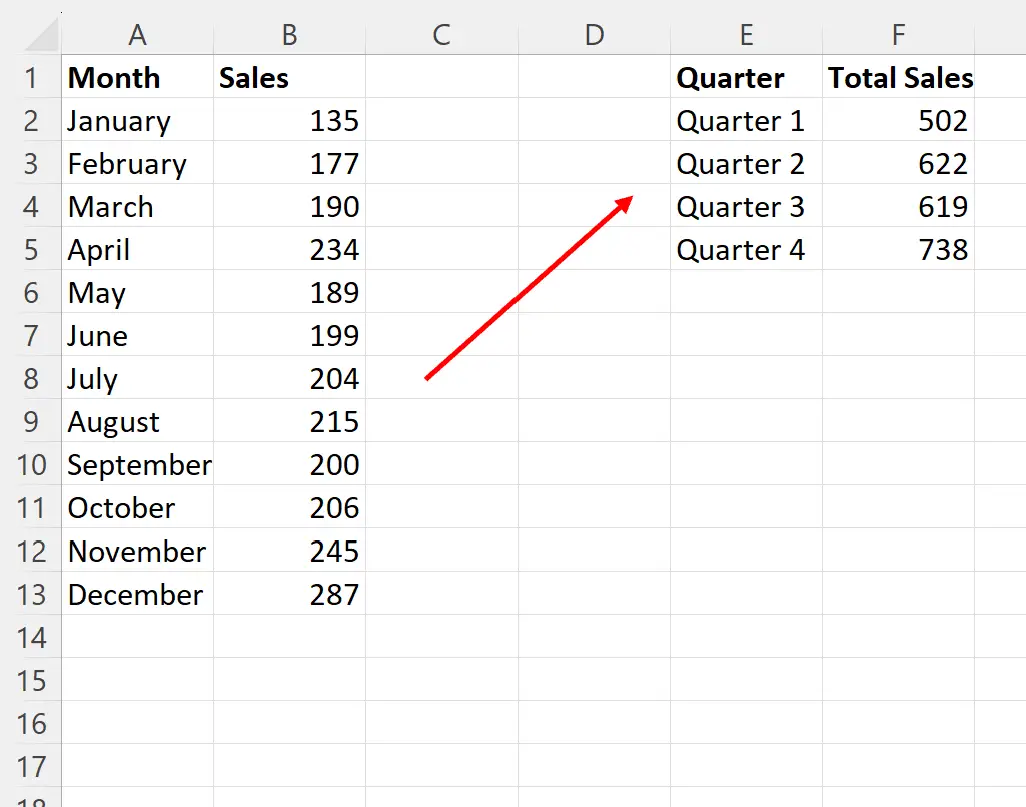
Fortunatamente, questo è facile da fare in Excel e il seguente esempio passo passo mostra come farlo.
Passaggio 1: inserisci i dati originali
Innanzitutto, inseriremo il seguente set di dati in Excel che mostra le vendite totali ogni mese in un negozio al dettaglio:
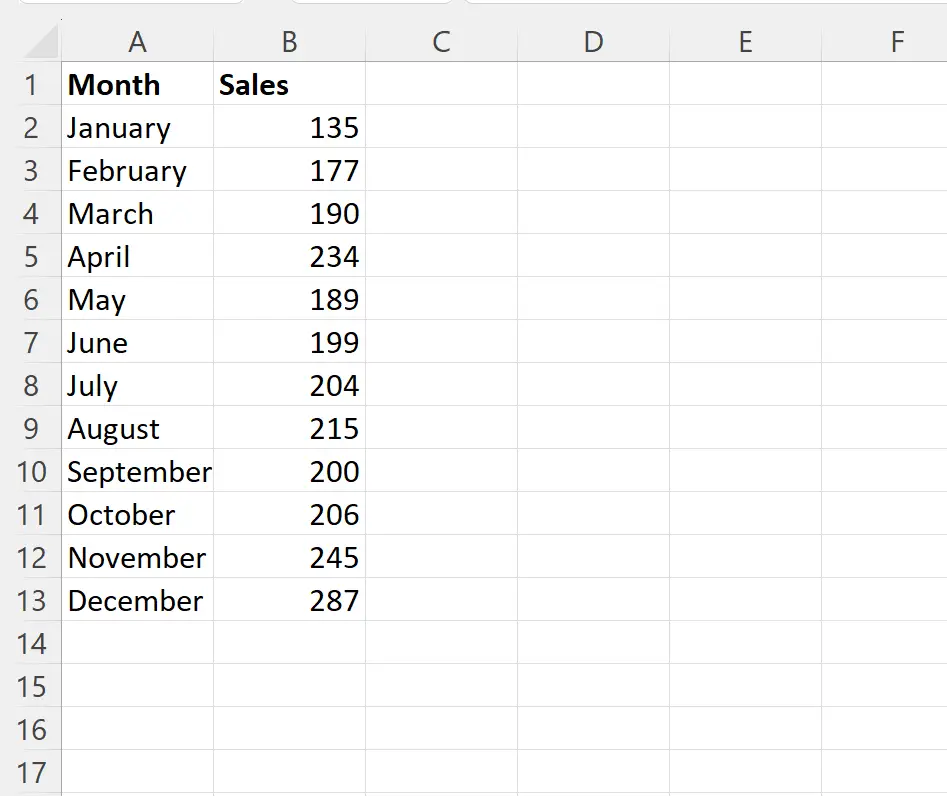
Passaggio 2: crea un elenco trimestrale
Successivamente, possiamo digitare un elenco di trimestri nella colonna D:
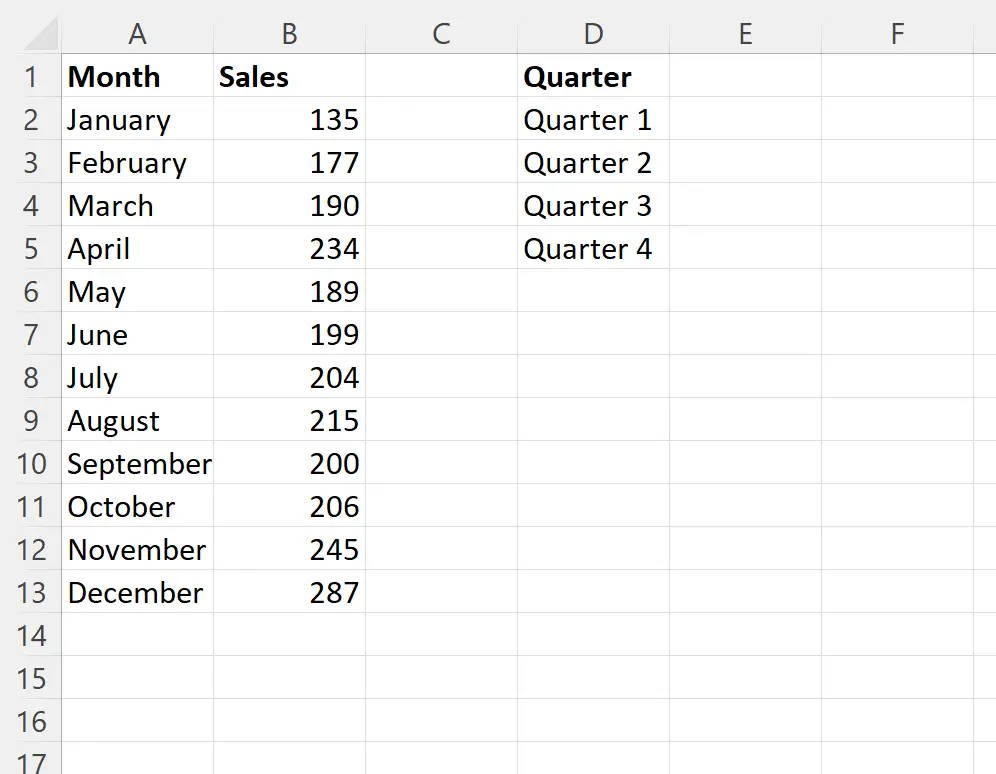
Passaggio 3: calcolare la somma di ciascun trimestre
Infine, possiamo digitare la seguente formula nella cella E2 per calcolare la somma delle vendite del primo trimestre:
=SUM(OFFSET( B$2,3 *ROWS( B$2:B2 )-3,,3))
Possiamo quindi fare clic e trascinare questa formula su ciascuna cella rimanente nella colonna E:
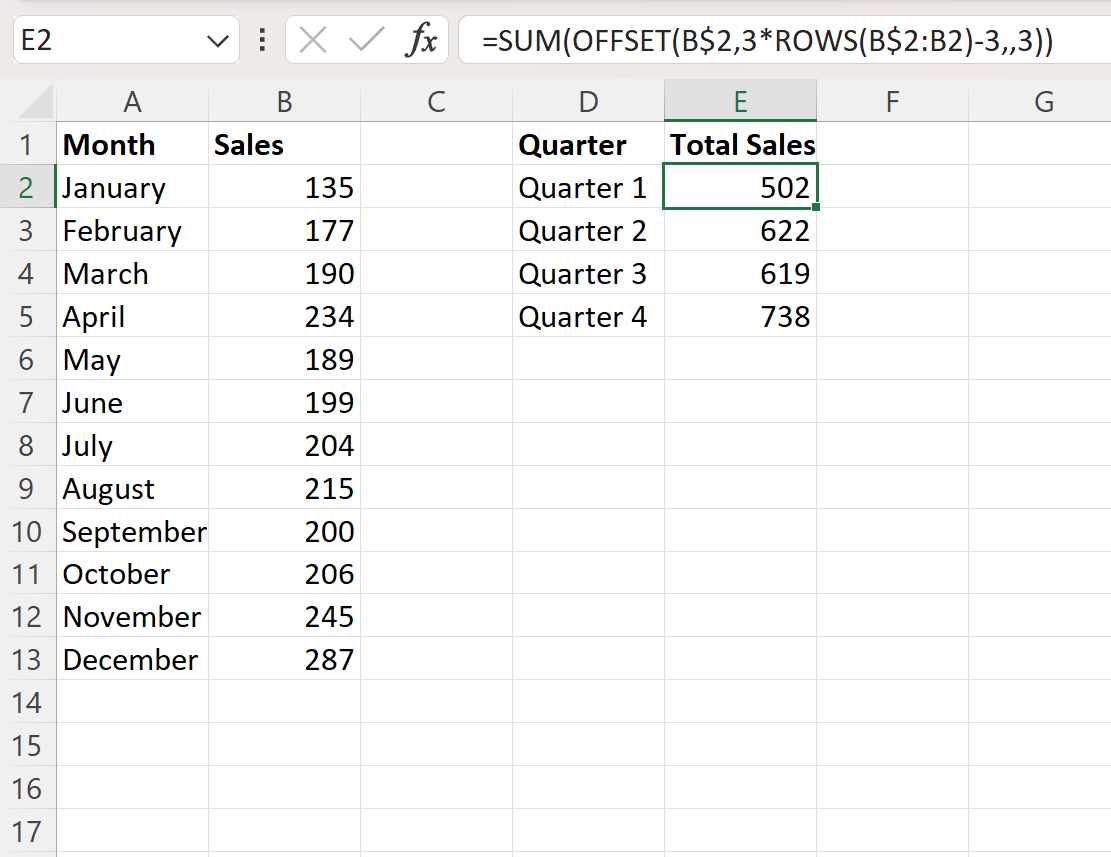
Dal risultato possiamo vedere:
- Le vendite totali per il primo trimestre (gennaio, febbraio e marzo) sono state 502 .
- Le vendite totali per il secondo trimestre (aprile, maggio e giugno) sono state 622 .
- Le vendite totali per il terzo trimestre (luglio, agosto e settembre) sono state 619 .
- Le vendite totali per il quarto trimestre (ottobre, novembre e dicembre) sono state 738 .
Ora abbiamo convertito con successo i dati mensili in dati trimestrali.
Nota : in questo esempio abbiamo utilizzato la funzione SOMMA per calcolare la somma delle vendite per ogni trimestre, ma puoi utilizzare una funzione diversa come MEDIA se desideri calcolare le vendite medie per ogni trimestre.
Risorse addizionali
I seguenti tutorial spiegano come eseguire altre operazioni comuni in Excel:
Come raggruppare i dati per trimestre in Excel
Come aggiungere per trimestre in Excel
Come convertire la data in trimestre e anno in Excel